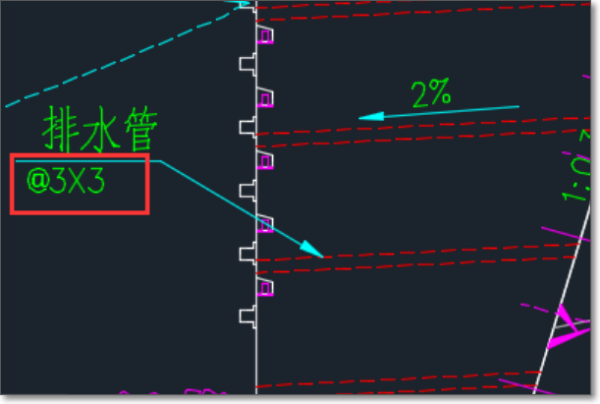3D模型
- 3D模型
- SU模型
- 材质
- 贴图
- CAD图纸
- 灵感图
- 全球案例
- 效果图
- 方案文本
- PS免抠
3D模型
SU模型
材质
贴图
CAD图纸
灵感图
全球案例
效果图
方案文本
PS免抠
猜你想搜
最近搜索
热门搜索
浩辰CAD制图软件中批量修改CAD标注的操作步骤如下:
首先打开浩辰CAD软件,然后可以用标注编辑命令,例如先更改要变成“a”的标注:
在命令行中输入“dimedit”命令,或者其快捷键“ded”后按回车键确认,然后激活命令行里的“新建”选项,将会弹出文字编辑器,将原来的标注文字删掉,然后输入代号“a”,确定,最后再根据提示,选择所有要将文字变成“a"的标注,回车确认即可。如下图所示:

接下来再运用同样的方法,更改代号为“b”、“c"、“d”的标注。
1、要大量修改某个词或者数字,需要用到CAD里的查找替换功能,以下图为例,把图中的两个2.5×2.5都替换成3×3。
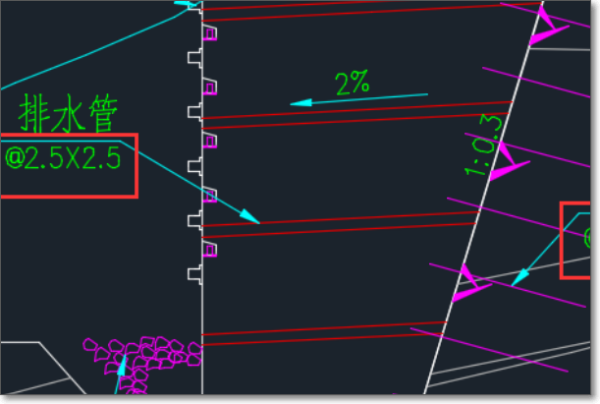
2、点击菜单栏上的编辑,在弹出的下拉菜单中选择查找。
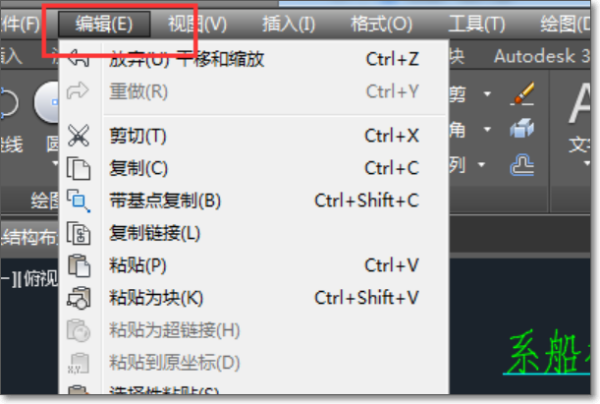
3、在弹出的查找替换对话框中“查找内容”栏输入2.5×2.5,“替换为”一栏中输入3×3,点击全部替换,即可将图中两个2.5×2.5全部替换为3×3。
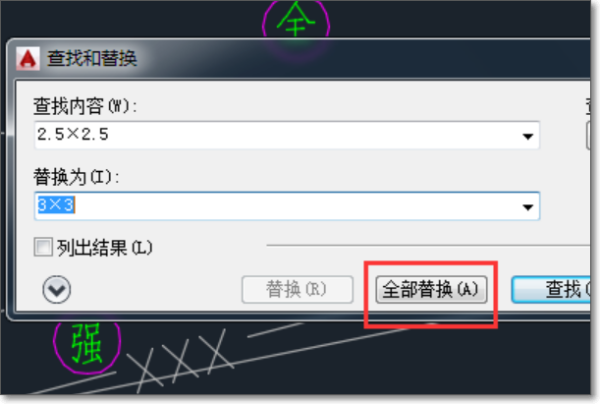
4、如果只想替换其中的一个,那么就点击查找按钮。
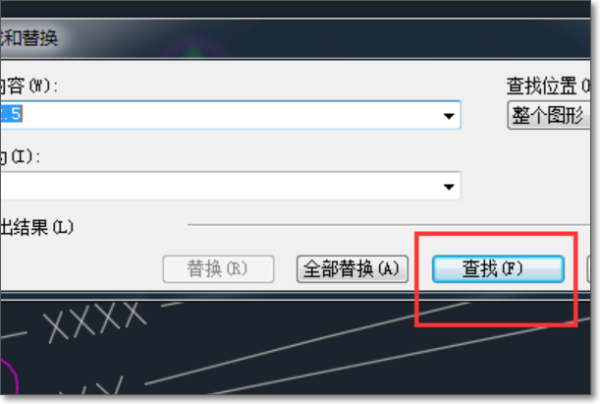
5、此时图形会移动到找到的文字处,同时该文字处于编辑状态,此时点击替换则可替换当前选择文字,如果点击查找下一个,则放弃替换当前文字查找下一个文字,重复以上操作直至查找到需要的那个文字进行替换。
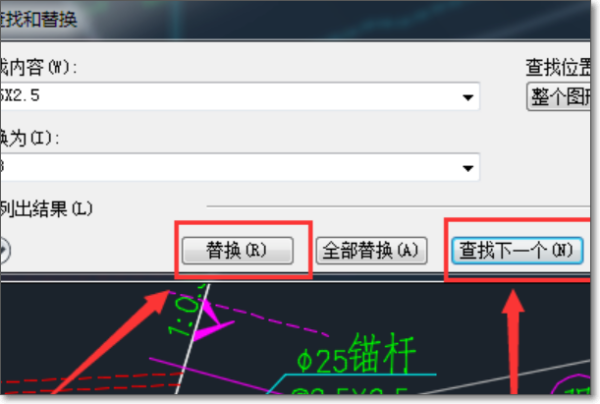
6、如果只想替换图中一部分区域的文字,则可先选中该区域,然后进入查找替换对话框,“查找位置”栏选择“选定对象”,重复以上操作,即可对选定区域进行文字替换。
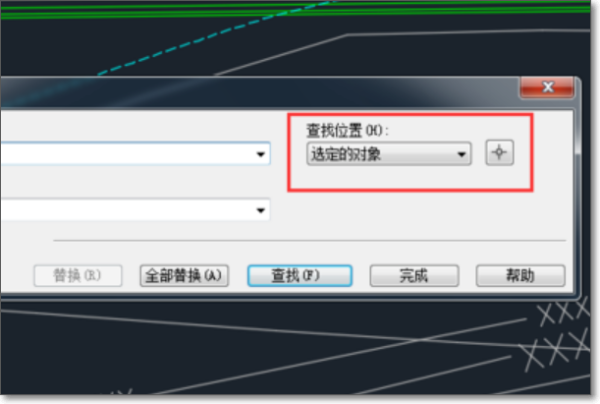
7、完成效果图。